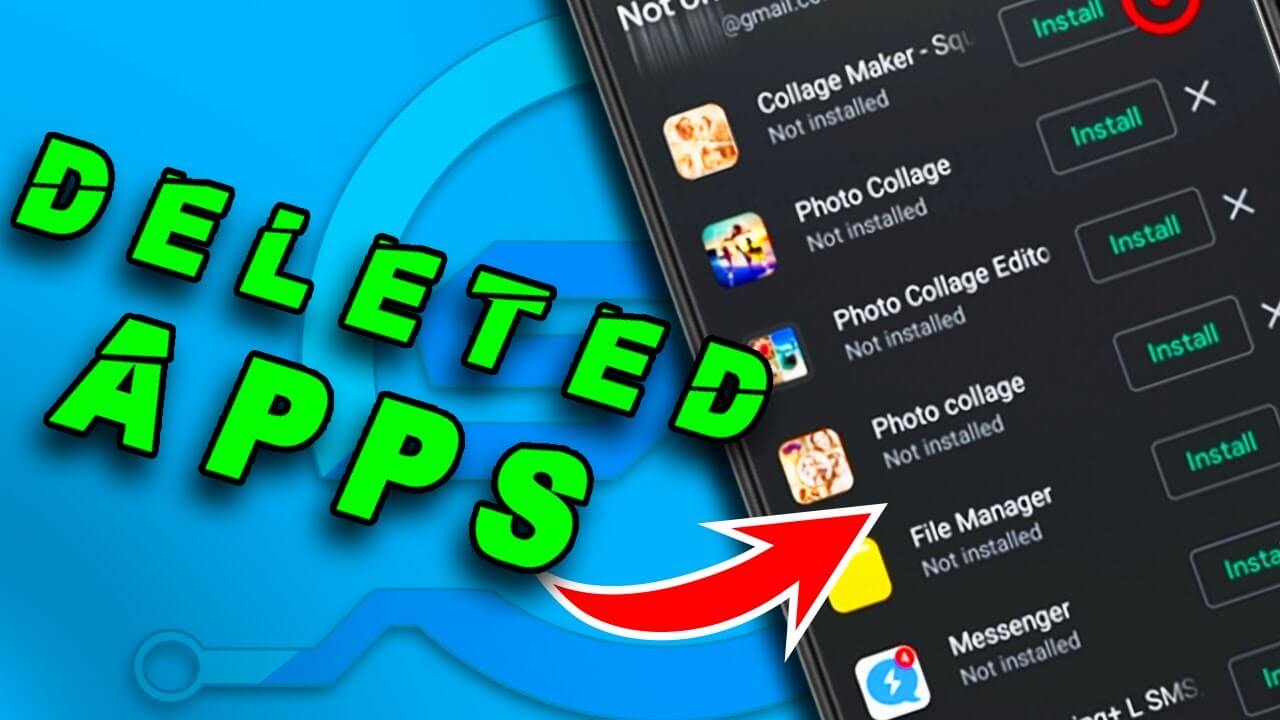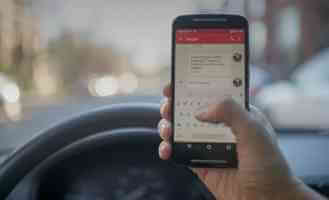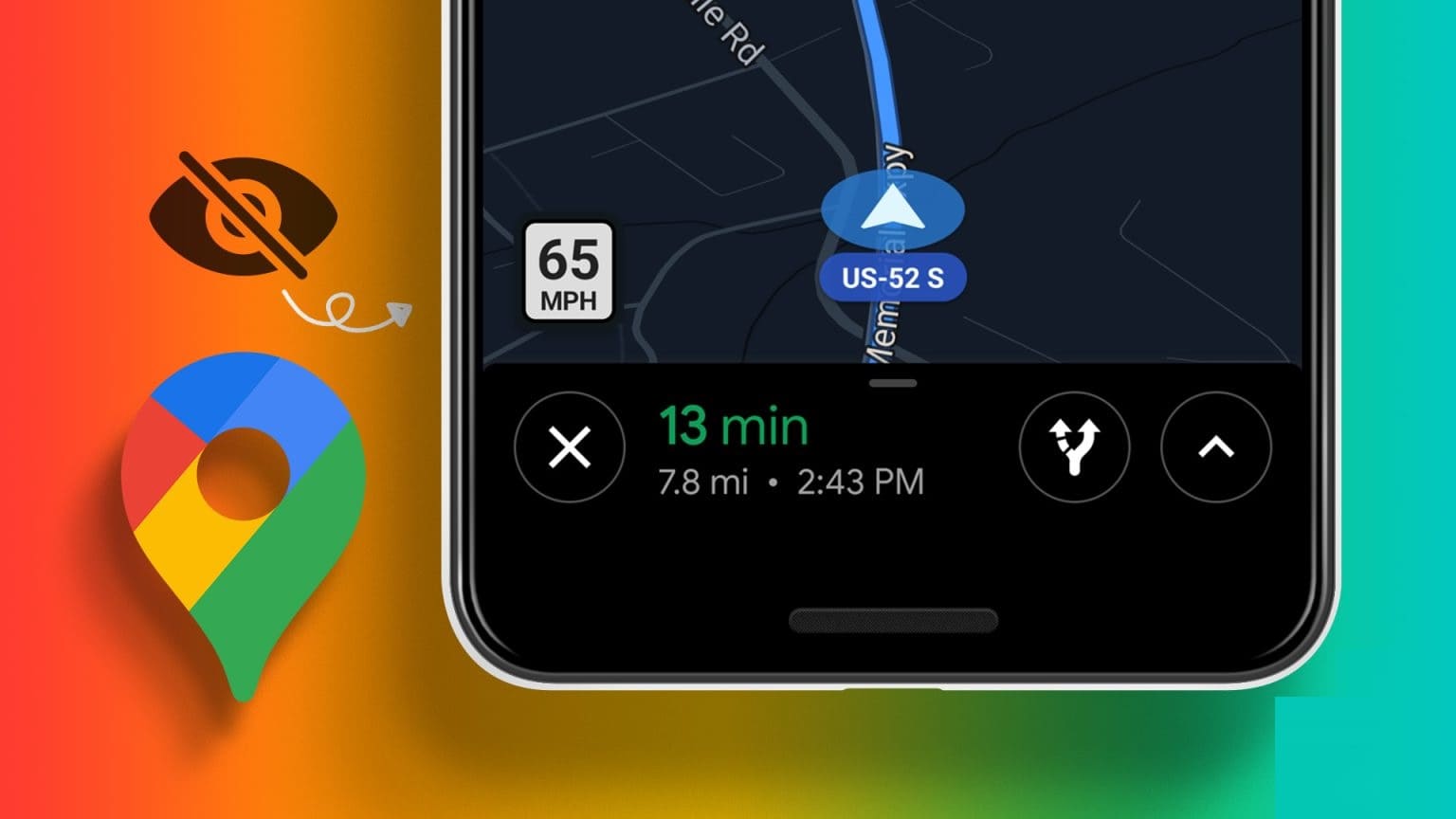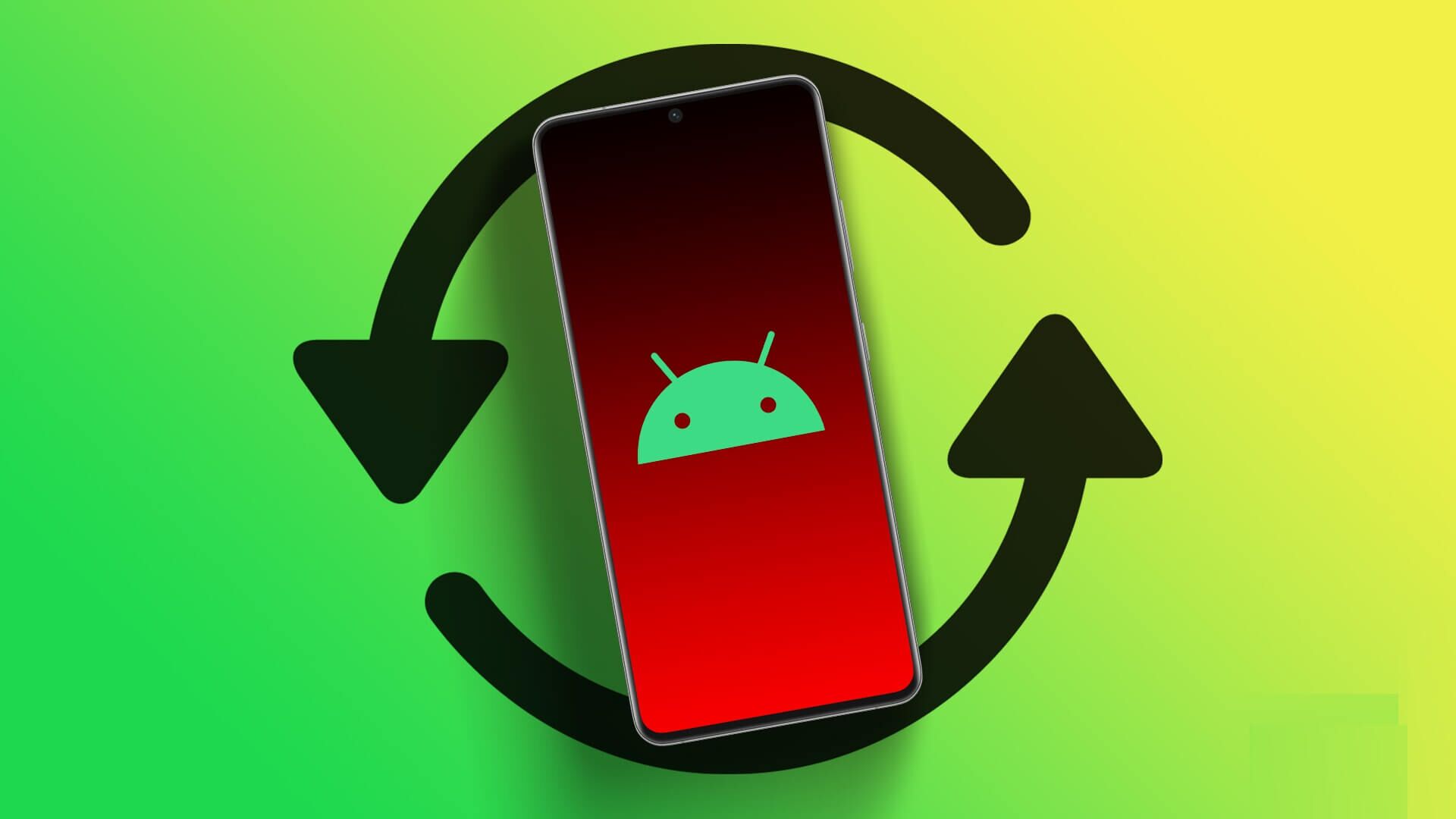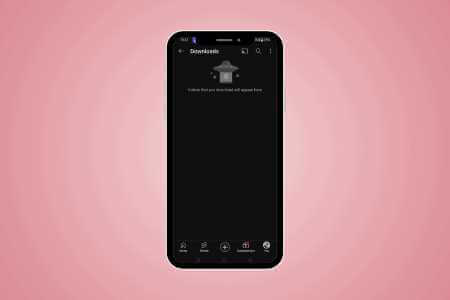Hvis du har et stort antall apper på telefonen, vil de fortsette å bruke verdifulle nettverksressurser selv når du ikke bruker dem aktivt. Mange apper bruker data i bakgrunnen, mens andre ikke bruker mye data, men kobler til internett for å oversvømme deg med annonser. Hvis du deaktiverer internettilgang, ingen flere annonser! Slik blokkerer du internettilgang for spesifikke apper på Android fullstendig.

Noen Android-telefoner har innebygde måter å fullstendig deaktivere Wi-Fi og data fra visse apper (eller i det minste bruke bakgrunnsdata), mens på andre telefoner må du bruke en tredjepartsapp for å blokkere internettilgang for visse apper . Du vil lære hvordan du omgår disse systemrestriksjonene og deaktiverer alle former for Internett-tilgang for programmer du ikke vil slette nå.
Blokker applikasjonens internettilgang med Android
Som nevnt tidligere har ikke alle Android-telefoner følgende alternativer, og det ser spesielt ut til at de nyeste versjonene av Android har droppet dem helt.
Hvis du er bruker OnePlus Du kan for eksempel gå til Innstillinger -> Databruk -> SIM-kortet ditt.
Klikk på ikonet listen , så videre "Kontrollere databruk".
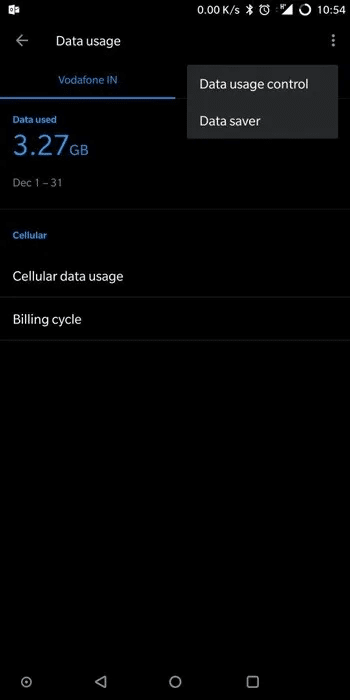
Herfra vil du se en fullstendig liste over apper, og du kan trykke på rullegardinmenyene til høyre for hver app for å kontrollere om du vil at de skal komme på nettet kun via Wi-Fi, kun data eller ingen tilkobling på alle.
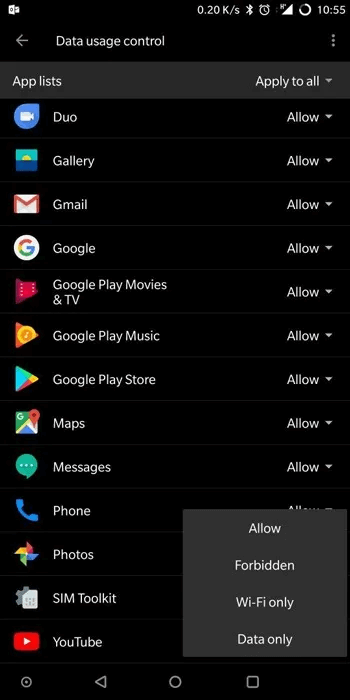
På noen Android-telefoner (Android 9.0 Pie og utover), kan du gjøre det samme ved å gå til "Innstillinger -> Nettverk og Internett -> Mobilnettverk -> Databruk -> Nettverkstilgang" , og kontroller deretter hvilke apper som kan få tilgang til data og Wi-Fi med avmerkingsbokser.
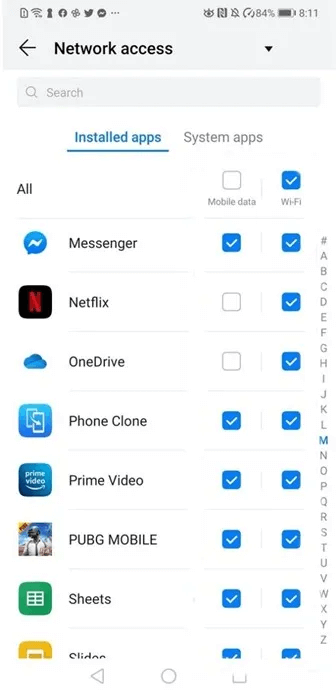
Blokker Internett-tilgang til spesifikke applikasjoner fullstendig med NetGuard
For å fullstendig blokkere Wi-Fi så vel som mobildatatilgang, må du laste ned en Play Store-app kalt NetGuard - ingen root brannmur. Det er en av de beste applikasjonene for å blokkere nettilgang til alle applikasjoner uten å rote telefonen. Det er ingen annonser, sporere eller andre personvernhensyn.
For reisende som roamer internasjonalt, gir appen muligheten til å blokkere systemapper. Appen støtter Android 5.1 og nyere.
Når du åpner programmet, vil du oppdage at Netguard er deaktivert. Slå på bryteren. Det vil aktivere en funksjon som ligner på "VPN" , som brukes til å aktivere eller deaktivere Internett-tilgang for ulike applikasjoner.
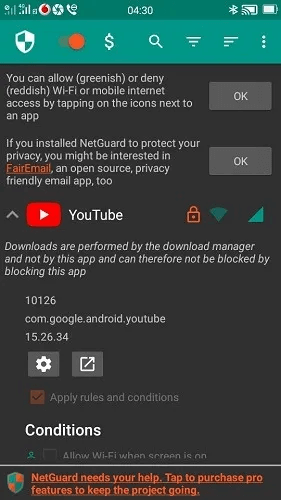
Du vil legge merke til to farger for nettverksikonene: grønnaktig og rødlig, som betyr "arbeid" و "slå av" hhv. Disse vil vises tydelig ved siden av hver app. Alt du trenger å gjøre er å klikke på ikonene for å slå Internett på og av etter behov. Som standard er ikonet alltid grønt for "Wifi" til venstre og "mobildata" Til høyre.
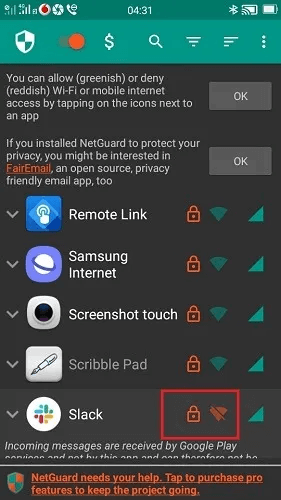
I noen tilfeller, spesielt for meldingsapper som Slack, mottas den innkommende meldingen via Google Play-tjenester og ikke appen direkte. For det må du deaktivere internett for meldingsappen så vel som Google Play-tjenester.
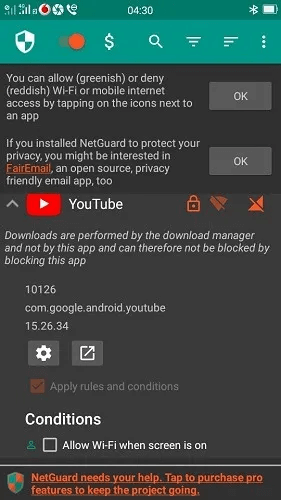
I andre tilfeller styres tilgangen til Internett gjennom Download manager For eksempel i tilfelle av YouTube و Zoom og andre video-/videokonferanseapplikasjoner. Heldigvis støtter det NetGuard. Alle systemapplikasjoner.
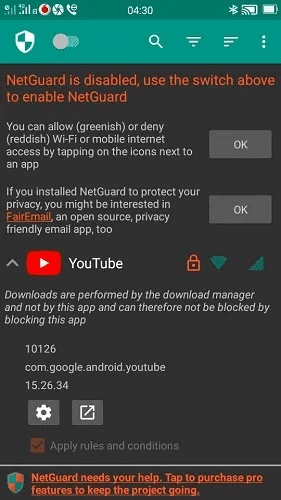
Reduser internettilgang i innstillingene
Hvis målet ditt er å redusere internettbruken bare for apper og ikke stoppe det helt, er det noen få populære metoder du kan prøve. Med Android 7.0 eller nyere kan du bruke funksjonen for datalagring. For å få tilgang til dette, gå til "Innstillinger -> Nettverk og Internett" og velg et Wi-Fi-nettverk. På noen telefoner kan det sees på som et ikon.
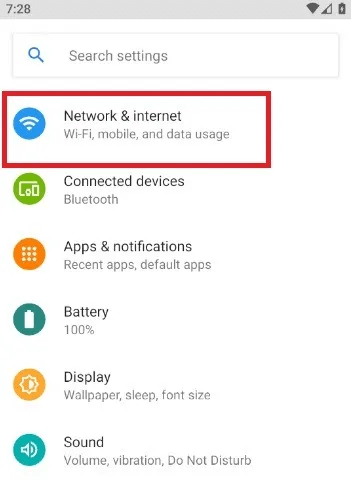
Datasparingsmenyen inneholder en vippebryter som forblir låst. Når den kjører, vil du se en liste over nettbaserte applikasjoner som kan kontrolleres.
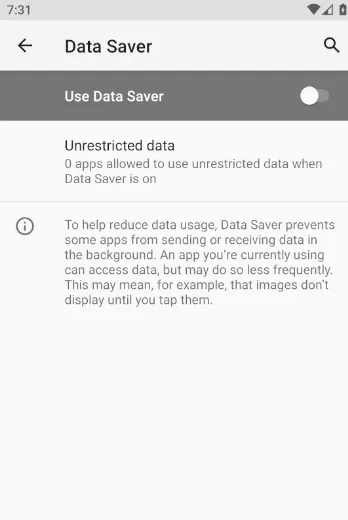
Ved å aktivere dataspareren kan du slå av autoavspilling av videoer, automatiske nedlastinger og begrense unødvendige bilder.
For ytterligere begrensninger kan du også slå av posisjonstilgang for alle apper når de ikke er i bruk og redusere bakgrunnsdatabruken.
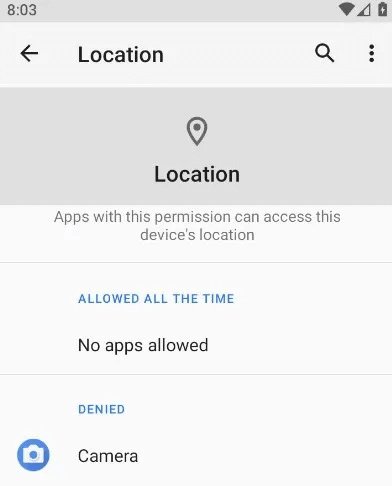
For å slå på Internett-tilgang for apper igjen, gjør du bare Wi-Fi- og mobildataikonene grønne igjen. For flere Android-tips, her går du Slik streamer du til Xbox One fra Android-enheten din? Vi kan også henvise deg tilSlik fikser du at Android Auto ikke fungerer , siden Google-tjenesten teknisk sett har stoppet.